Kako jednostavno grupirati videozapise za role, kratke videozapise i TikTok: Social Media Examiner
Instagram Bubnjevi Twitter Video Tiktok Linkedin Video Youtube Kratke Hlače Facebook Koluti / / September 06, 2022
Želite li koristiti više kratkih video zapisa u svom marketingu? Tražite učinkovit tijek rada preko kanala?
U ovom ćete članku otkriti jednostavnu metodu pretvaranja jednog kratkog videozapisa u nešto što možete koristiti na svim glavnim društvenim platformama.
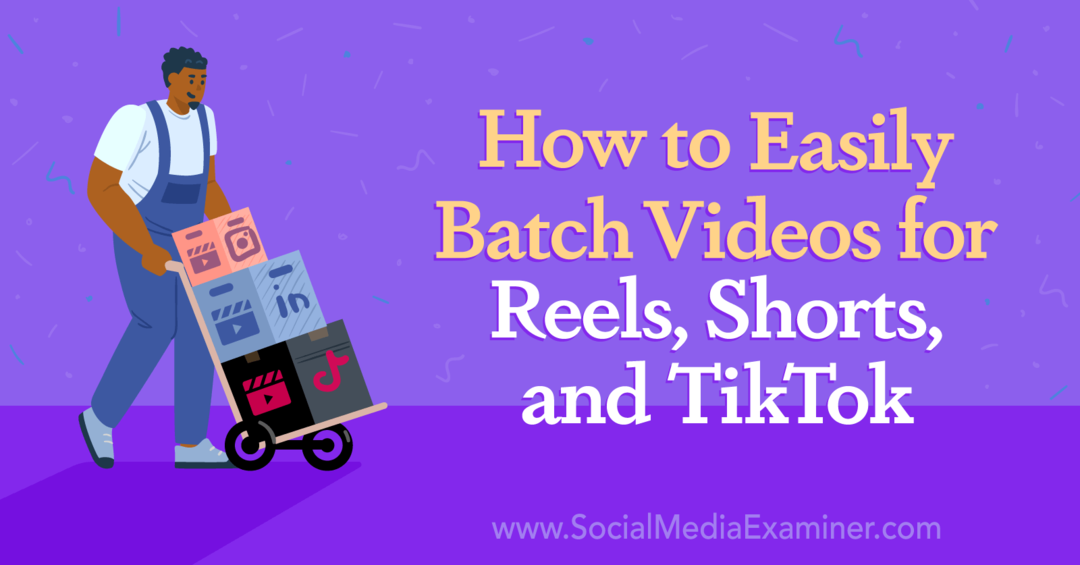
Zašto vam je potreban radni tijek videozapisa kratke forme
Šanse su da vaša tvrtka ne koristi samo Instagram ili Facebook za podizanje svijesti, povećanje prometa i prodaju. Umjesto toga, vjerojatno gradite sljedbenike na više kanala društvenih medija — od TikToka i Twittera do LinkedIna i YouTubea.
Da biste uštedjeli vrijeme, vi mogao ponovno objavite isti video na svakom kanalu. Ali to je lakše reći nego učiniti. Uostalom, niti jedan omjer slike nije optimiziran za svaku pojedinačnu platformu. Osim toga, svaki kanal ima svoj jedinstveni set interaktivnih značajki i glazbenih isječaka.
Osim toga, YouTube stavlja vodeni žig na kratke snimke koje preuzmete sa svog kanala.
Dakle, znači li to da morate stvarati video sadržaj od nule za svaki kanal? Ne baš. Kada zacrtate tijek rada za stvaranje sadržaja, možete učinkovito objaviti video kratke forme uz optimizaciju za svaki kanal.
#1: Kako stvoriti video radni tijek kratkog formata
Slijedite korake u nastavku kako biste zacrtali radni tijek kratkog videozapisa za svoj tim. U mnogim slučajevima možete stvoriti jedan dio sadržaja koji možete lako prenamijeniti na više kanala.
Upoznajte se s video specifikacijama svojih društvenih kanala
Započnite sastavljanjem popisa kanala društvenih medija na kojima planirate objavljivati sadržaj kratke forme. Zatim podijelite popis u dvije skupine.
Kanali poput Instagrama, TikToka i YouTubea optimizirani su za videozapise preko cijelog zaslona u formatu 9:16. Svaki od ovih kanala ima vlastiti sadržajni video feed preko cijelog zaslona koji podržava interaktivne značajke, efekte i glazbu. Ako odaberete pravu početnu točku, možete jednostavno stvoriti jedan video i optimizirati ga za svaki od ova tri kanala.
Kanali poput Facebooka, LinkedIna i Twittera tehnički podržavaju videosadržaj preko cijelog zaslona. Ali videozapisi u formatu 9:16 ne prikazuju se kao sadržaj preko cijelog zaslona u feedu, a interaktivne značajke su minimalne ili nepostojeće. Ovi kanali obično najbolje funkcioniraju s omjerom slike 4:5, koji možete izraditi zasebno ili obrezivanjem sadržaja na cijelom zaslonu.
Odaberite video aplikaciju
Zatim odaberite aplikaciju koju ćete koristiti za izradu izvornog videozapisa za sve svoje društvene kanale. Odaberite aplikaciju koja podržava video preko cijelog zaslona i ima kompletan izbor efekata i filtara. Budi siguran ne kako biste odabrali aplikaciju koja automatski stavlja vodeni žig na video sadržaj.
U nekim slučajevima, Instagram je najbolja opcija za stvaranje kratkog videa. Pomoću aplikacije Instagram možete stvarati videozapise s efektima, filtrima i tekstom po vlastitom izboru. Možete čak i preuzeti nacrte bez vodenog žiga prije objavljivanja. Ako koristite uređaj sa sustavom Android, preuzete skice uključuju izvorni zvuk i govorne snimke.
Za korisnike iOS-a, međutim, Instagram je onemogućio zvuk u preuzetim nacrtima od kolovoza 2022. Ako ste korisnik iOS-a i vaš video kratkog formata ne oslanja se na izvorni zvuk, korištenje Instagrama je i dalje vaš najbolji izbor. Ali ako vaš sadržaj zahtijeva originalni zvuk ili glasovne snimke koje ne želite ponovno stvarati na više kanala, bolje je izraditi sadržaj pomoću aplikacije treće strane.
Koju biste aplikaciju trebali koristiti? InShot nudi mnoštvo efekata, značajki i opcija za uređivanje. No morat ćete platiti premium verziju InShot-a za preuzimanje videozapisa bez vodenih žigova. Ako više volite besplatnu aplikaciju za uređivanje videozapisa koja omogućuje preuzimanje bez vodenog žiga, razmislite o Canvi.
Vaš vodič u budućnost poslovanja

Web3 renesansa otvara nove prilike za poduzetnike, kreatore i trgovce koji su spremni prihvatiti promjene. Ali, kome možete vjerovati?
Predstavljamo Crypto Business Conference; vrhunski događaj za svakoga tko želi naučiti kako koristiti Web3 za svoj posao.
Pridružite nam se u sunčanom San Diegu, u Kaliforniji, na prvoj kripto konferenciji za poslovne pionire...ne štrebere o financijama i tehnologiji. Dobit ćete djelotvorne ideje za izgradnju posla od dokazanih inovatora—bez svog tehničkog žargona.
ZAUZmite SVOJE MJESTOBez obzira koju aplikaciju odabrali, imajte na umu vrijeme - osobito ako želite stvoriti sadržaj koji se lako može prevoditi na više kanala. Razmislite o postavljanju ograničenja od 60 sekundi za svoje kratke videozapise kako biste ih mogli objavljivati na više kanala. Od kolovoza 2022. vremenska ograničenja za svaki kanal su sljedeća:
- TikTok videi mogu trajati do 10 minuta
- Instagram koluti mogu trajati do 90 sekundi
- YouTube kratki filmovi mogu trajati do 60 sekundi
#2: Stvorite izvorni video
Sada ste spremni za izradu izvornog videozapisa. Možete započeti snimanjem novog sadržaja u aplikaciji Instagram ili kamerom svog uređaja. Također možete zajedno uređivati postojeće isječke ili fotografije u aplikaciji Instagram ili pomoću aplikacije treće strane po vašem izboru.
Ako snimate novi sadržaj na Instagramu, možete koristiti prijelaze između isječaka ili primijeniti efekte u hodu. Ako režete postojeći sadržaj na Instagramu ili bilo kojoj drugoj aplikaciji (kao što je InShot, na slici ispod), možete dodati efekte nakon odabira i obrezivanja svih isječaka.
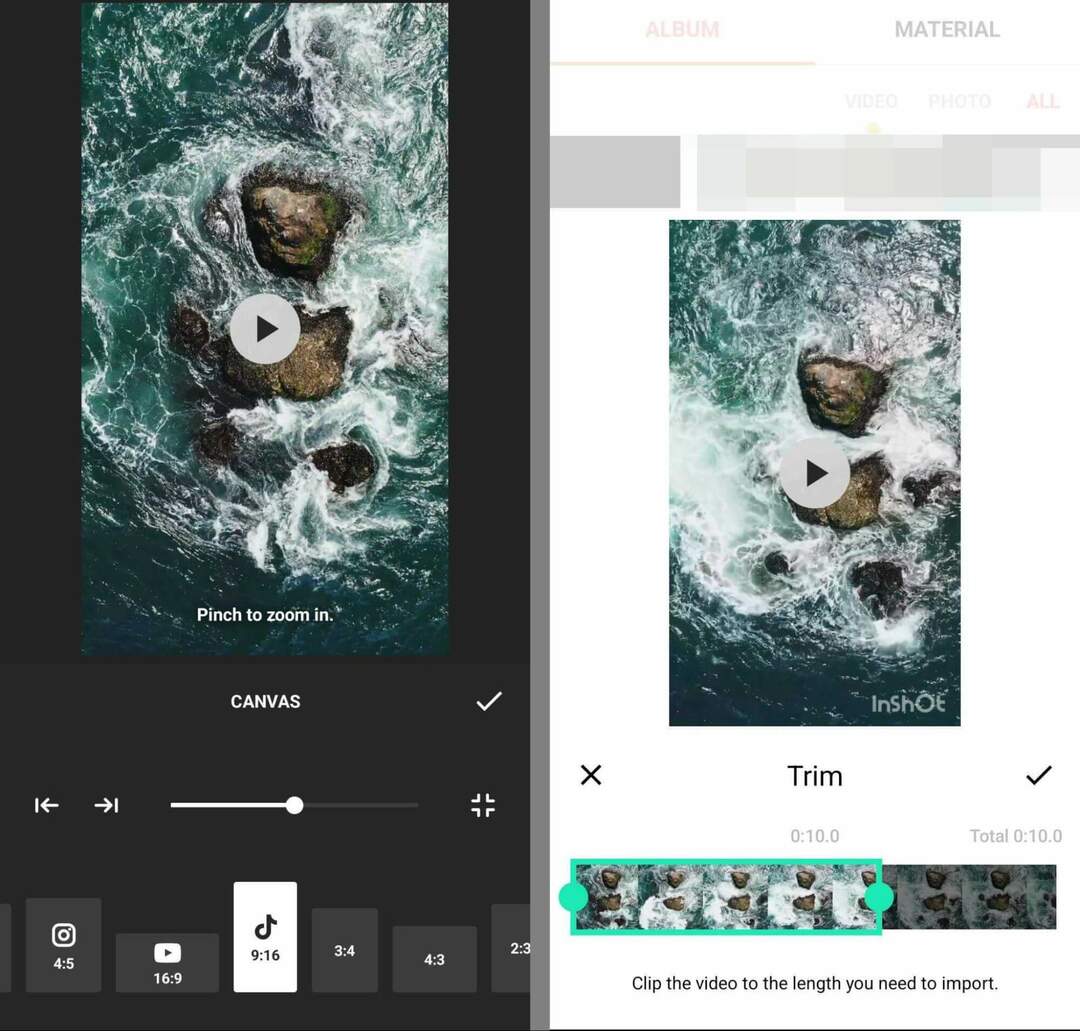
Prije dodavanja dodatnih elemenata poput teksta ili filtara u vaš kratki videozapis, bilo bi dobro spremiti datoteku. Na taj način ćete imati nelektoriranu kopiju bez dodatnih vizualnih elemenata. Dodirnite gumb za preuzimanje ili spremanje za izvoz videozapisa u galeriju vašeg uređaja. Evo gdje ćete ga pronaći u aplikaciji Instagram:
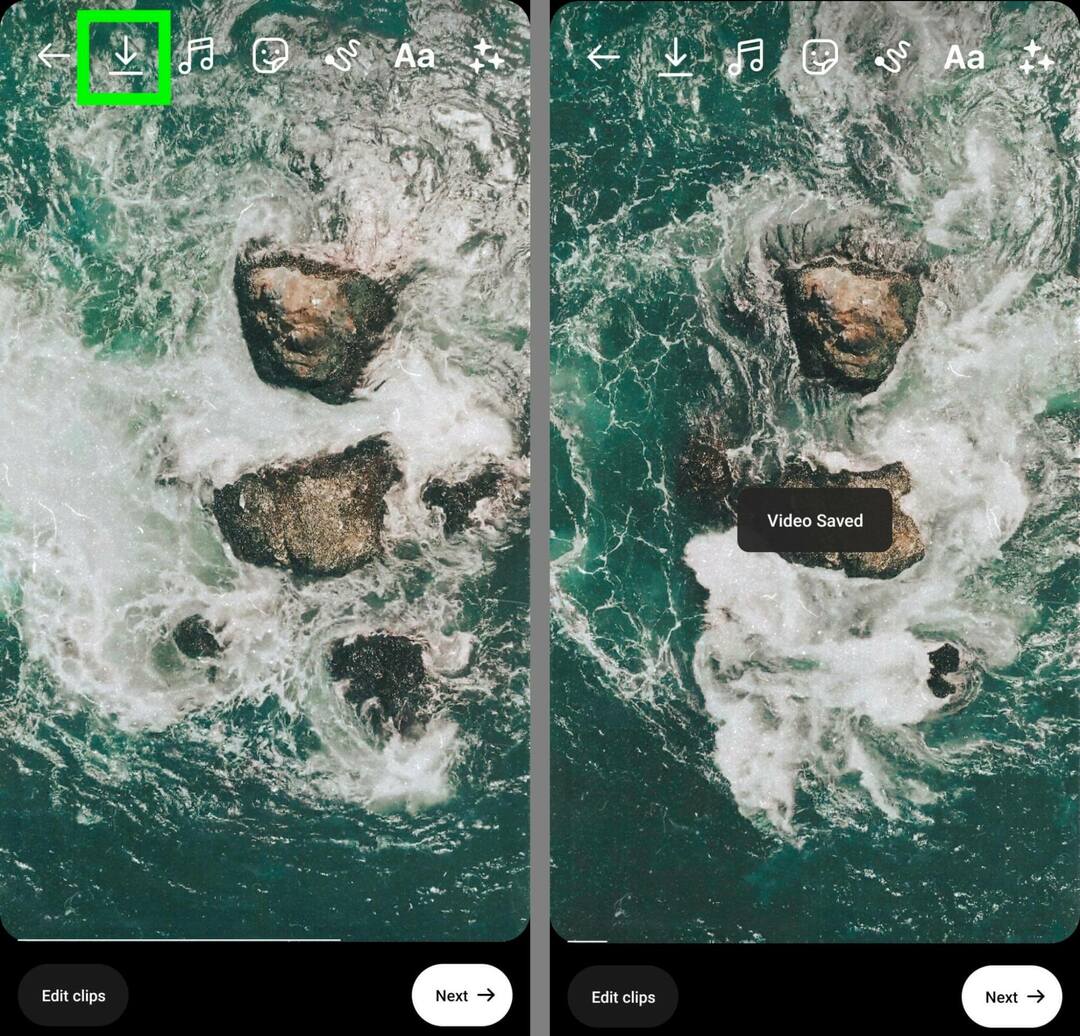
Sada možete uređivati i dodavati vizualne elemente. Na primjer, možete:
- Dodajte tekstualne preklapanja na različite vremenske oznake u cijelom videozapisu
- Koristite filtre i prijelaze kako biste poboljšali svoj video
- Odaberite efekte koji će vaš videozapis istaknuti u feedu
- Snimanje govora (na slici ispod u InShotu)
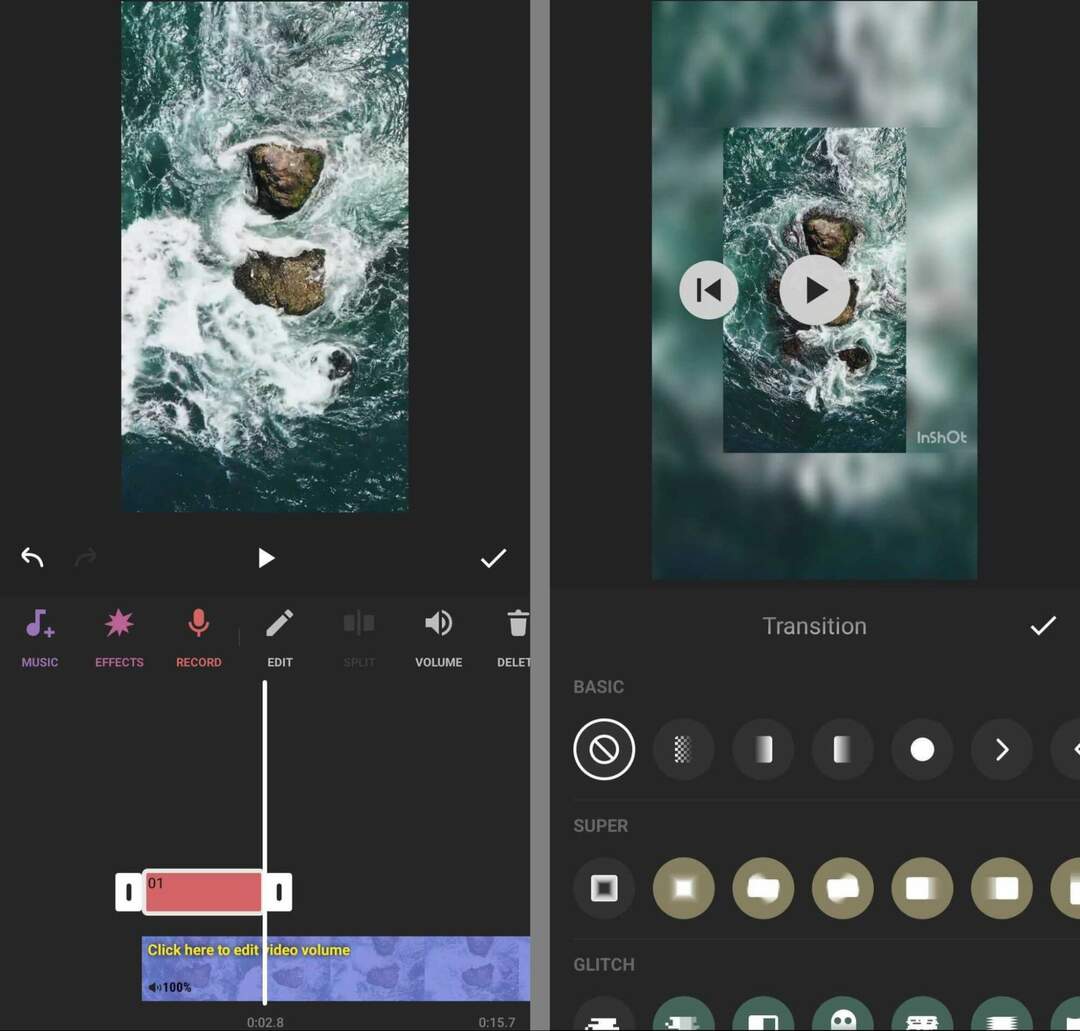
Ako ritam vašeg videozapisa ovisi o određenoj pjesmi, možete dodati glazbu tijekom procesa stvaranja. Ali često je to lakše reći nego učiniti. Kada preuzmete Instagram nacrt na svoj uređaj, nećete moći spremiti glazbu, bez obzira koju vrstu uređaja koristite.
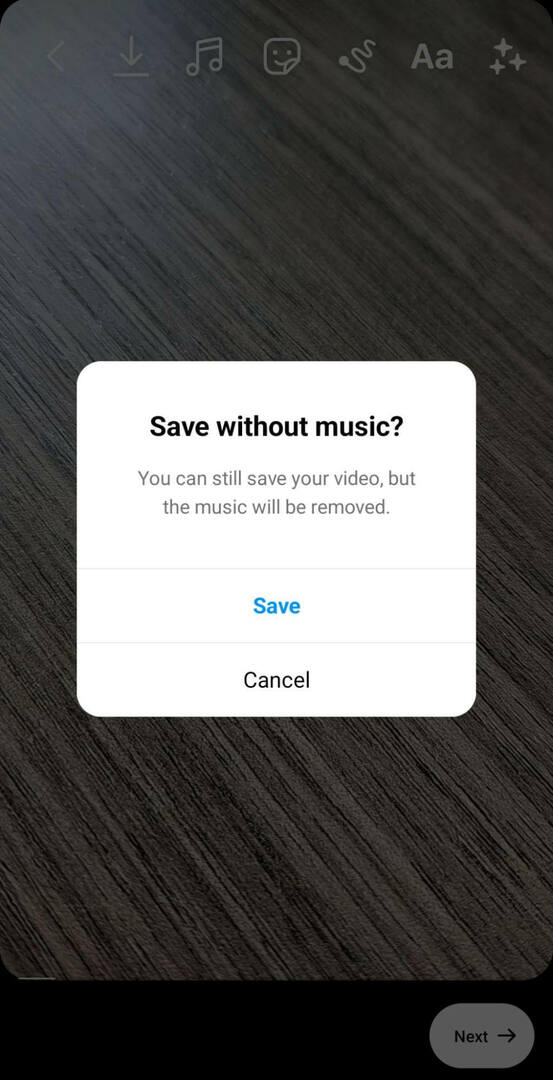
Ako dodate glazbu u aplikaciju treće strane, mogli biste izgubiti priliku za korištenje zvuka u trendu. Stoga je obično najbolje dodati glazbu u svaki pojedinačni društveni kanal i ključno je osigurati da svaki kanal podržava zvuk koji želite koristiti.
Preuzmite i spremite video
Kada završite s uređivanjem nacrta videozapisa, ponovno dodirnite gumb za preuzimanje ili spremanje. Otvorite galeriju svog uređaja za brzu provjeru. Povremeno se slojevi teksta pomiču ili prikazuju u krivo vrijeme. Ako trebate ispraviti takve pogreške, vratite se na svoju skicu da je uredite i ponovno spremite.
Ako radite s timom, dobra je ideja spremiti i podijeliti i uređene i neuređene verzije vašeg videosadržaja kratke forme. Budući da se Instagram skice spremaju samo na vaš lokalni uređaj, morat ćete dijeliti preuzete datoteke izvan aplikacije.
Na primjer, možete učitati datoteku u dijeljenu mapu Dropbox. Na taj način svatko s odgovarajućim dopuštenjima može vidjeti video i pregledati sadržaj. Prijenos datoteka u aplikaciju temeljenu na oblaku kao što je Dropbox također je od pomoći za prebacivanje sadržaja s mobilnog uređaja na stolni uređaj, što vam može zatrebati za videozapise 4:5.
#3: Objavite video u 9:16 na Instagramu, TikToku i YouTubeu
Nakon što budete spremni objaviti videozapis na cijelom zaslonu, možete početi objavljivati na društvenim kanalima svoje marke.
Objavite na Instagramu
Za dovršetak izrade videozapisa dodirnite Uredi. Ovdje možete otvoriti traku s naljepnicama za Instagram i birati između interaktivnih elemenata kao što su ankete, kvizovi, klizači emotikona i upute za fotografije. Osim toga, možete upotrijebiti naljepnicu s opisom kako biste svoj videozapis učinili pristupačnijim.
Ako ste počeli stvarati s Instagramom i nastavite objavljivati s istim uređajem, pronaći ćete izvorni videozapis u svojim skicama. Dodirnite za izradu novog koluta i dodirnite za otvaranje galerije u donjem lijevom kutu. Prebacite se na karticu Skice i odaberite videozapis koji želite nastaviti.
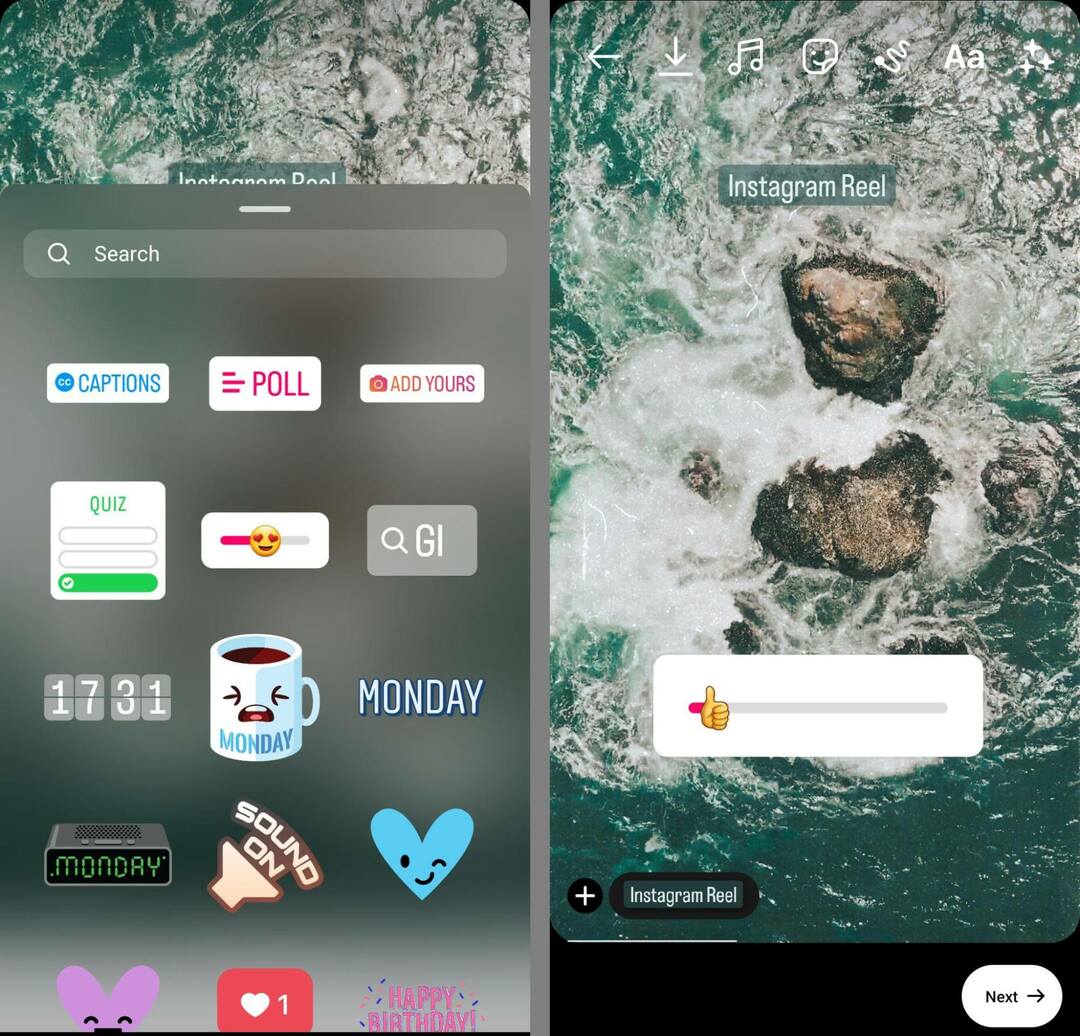
Ako ste dodali izvorni zvuk ili glasovne snimke tijekom procesa izrade, oni bi i dalje trebali biti netaknuti. Ako ne, možete ih dodati sada, zajedno s bilo kojom glazbom ili popularnim zvukom.
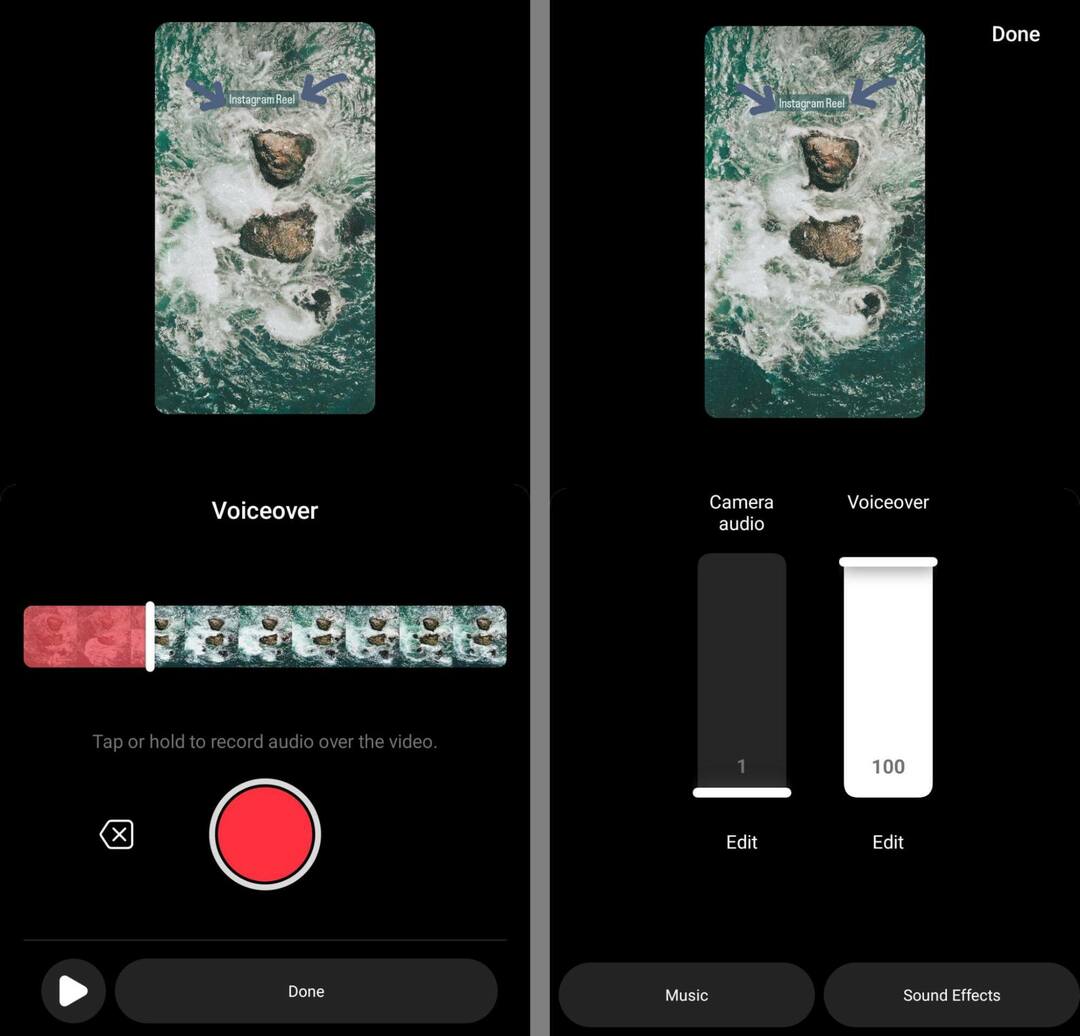
Objavite na TikTok-u
Za prenamjenu nacrta vašeg videozapisa za TikTok, otvorite aplikaciju TikTok i dodirnite gumb Prenesi u donjem desnom kutu. Odaberite video koji ste spremili s Instagrama ili aplikacije treće strane i počnite koristiti TikTok-ove ugrađene alate za uređivanje. Možeš:
Dobijte stručnu obuku marketinga na društvenim mrežama od profesionalaca

Želite biti ispred konkurencije i naučiti kako diverzificirati svoju strategiju društvenog marketinga?
Učite od stručnjaka u industriji kojima se najviše vjeruje, suočite se s drugim pametnim trgovcima i podignite svoj marketing na višu razinu tijekom ovog trodnevnog događaja u sunčanom San Diegu, Kalifornija.
KLIKNITE DA SAZNATE VIŠE- Dodajte filtre kako bi se sadržaj istaknuo na TikToku
- Automatski generirajte titlove kako bi videozapis bio pristupačniji
- Uključite interaktivne naljepnice poput anketa, spominjanja i pitanja
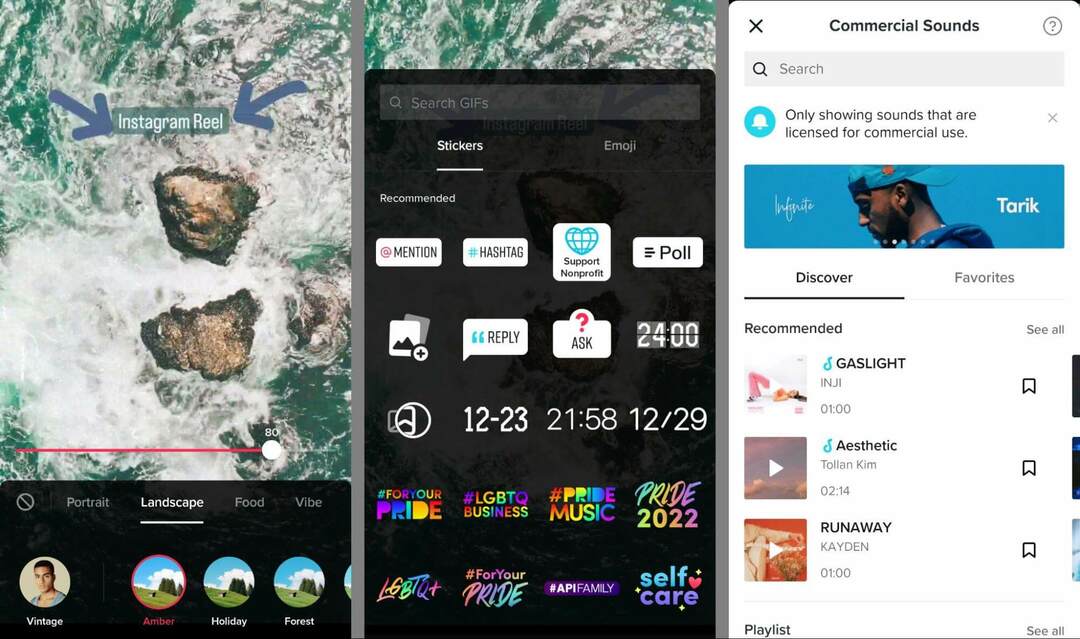
Također možete dodati zvuk koji je očišćen za TikTok. Kada dodirnete gumb Dodaj zvuk, možete pregledavati TikTokovu komercijalnu knjižnicu zvukova. Kada ste spremni za objavu, dodirnite Dalje i provjerite jesu li postavke privatnosti označene Svima.
Objavite na YouTubeu
Da biste objavili isti izvorni videozapis na YouTube Shorts, upotrijebite sličan tijek rada. Otvorite aplikaciju YouTube i dodirnite za izradu novog kratkog videozapisa. Dodirnite za otvaranje galerije i odaberite skicu videozapisa koju ste spremili. Izrežite videozapis po potrebi i dodirnite Gotovo za prelazak na uređivanje. Ovdje možete:
- Dodajte više slojeva teksta
- Prilagodite vrijeme za svaki tekst koji ste dodali na YouTube
- Odaberite filtre kako bi se vaš YouTube kratki film istaknuo u feedu
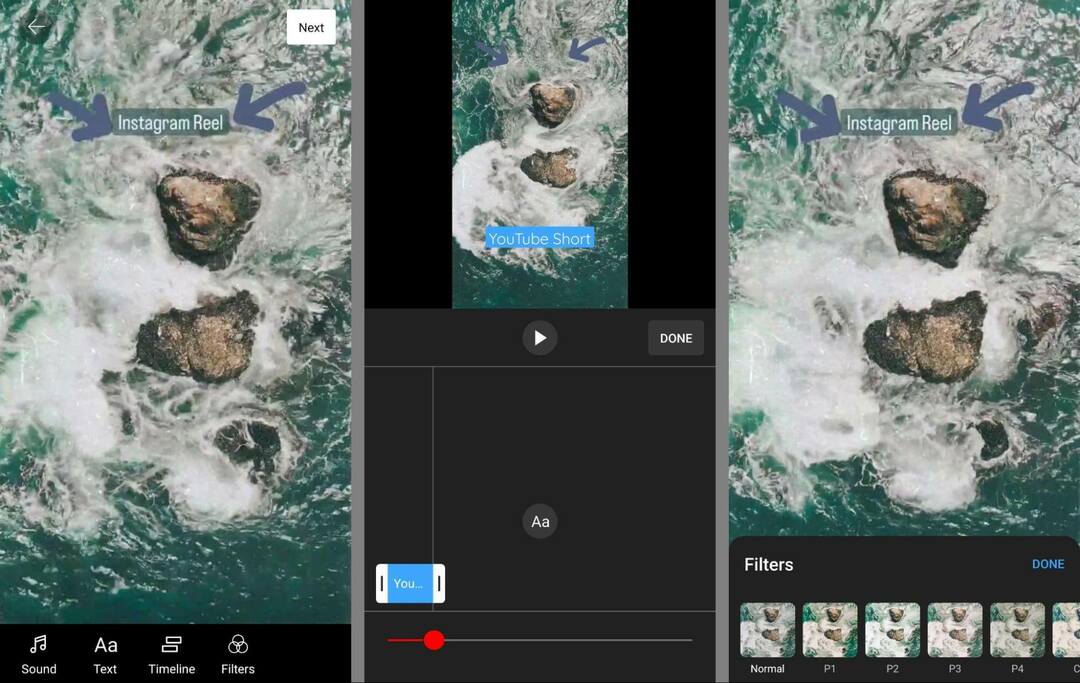
Iako je YouTube glazbena biblioteka relativno opsežna, nije licencirana za komercijalnu upotrebu. Ako stvarate sadržaj za robnu marku ili organizaciju, ta glazba tehnički nije dostupna vašem kanalu.
Srećom, imate druge mogućnosti. Možete se osloniti na glasovne snimke ili izvorni zvuk koji ste dodali na Instagram ili aplikaciju treće strane po izboru. Ako vaš video nije potpun bez glazbe, možete odabrati pjesmu iz audioteke usluge YouTube bez naknade.
Ovdje postaje malo zeznuto. Trenutačno je YouTube audioteka dostupna samo u YouTube studiju. Ali aplikacija YouTube Studio ne podržava prijenos ili uređivanje videozapisa. To znači da ne možete dodati zapis YouTube audiobiblioteke izravno sa svog mobilnog uređaja. Umjesto toga, evo najjednostavnijih pristupa:
- Objavite svoj kratki sadržaj bez dodatnog zvuka. Zatim otvorite YouTube Studio na radnoj površini i odaberite svoj videozapis s nadzorne ploče sadržaja. Idite na karticu Editor i odaberite Audio. Ovdje možete poslušati dostupne opcije i dodati jednu svom kratkom.
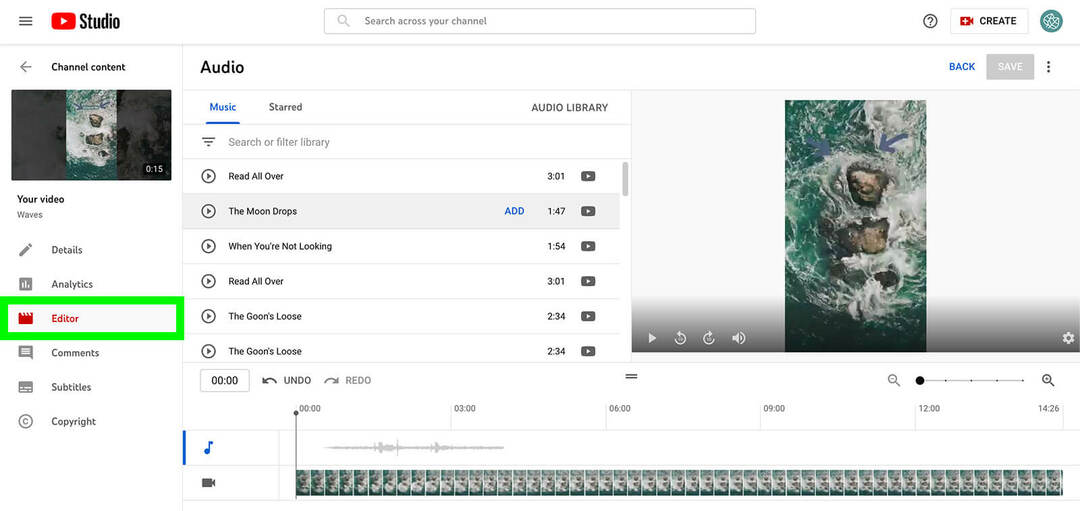
- Objavite svoj kratki sadržaj iz YouTube studija na računalu. Preuzmite videodatoteku koju ste spremili i upotrijebite uobičajeni tijek rada na YouTubeu za prijenos i objavljivanje videozapisa. Dodajte pjesmu iz audioteke tijekom postupka objavljivanja kako bi se učitala s glazbom.
- Ako je vaš video kraći od 60 sekundi, YouTube Studio ga automatski objavljuje kao kratki.
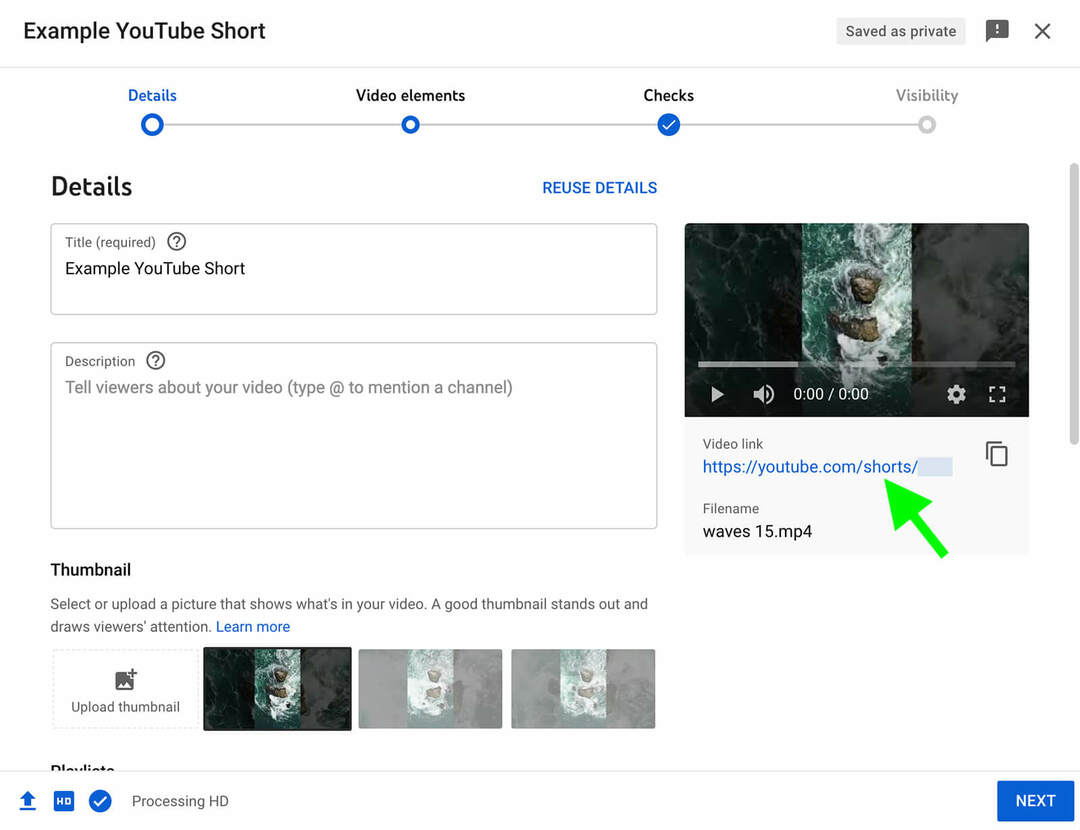
#4: Uredite video za portretni format
Osim prenamjene vašeg videa preko cijelog zaslona na Instagramu, YouTubeu i TikToku, možete ga optimizirati za Facebook, LinkedIn i Twitter. Iako možete uređivati video na mobilnom ili stolnom računalu, imajte na umu da LinkedIn ne dopušta prijenos videa s mobilnog uređaja. Stoga je često jednostavnije bilo kakvo uređivanje i objavljivanje u omjeru 4:5 na stolnom računalu.
Započnite postupak preuzimanjem uređene i neuređene verzije videozapisa s Dropboxa ili željene aplikacije za pohranu u oblaku. Zatim prenesite datoteke na Canvu ili drugu aplikaciju za uređivanje videozapisa.
Otvorite prazan video predložak 4:5 i ispustite svoj video u okvir. Možda ćete morati prilagoditi položaj kako biste bili sigurni da se sadržaj ispravno prikazuje, s obzirom na obrezivanje. Ako se slojevi teksta ne pojavljuju u okviru, razmislite o korištenju neuređene verzije videozapisa i dodavanju teksta koji je optimiziran za 4:5.
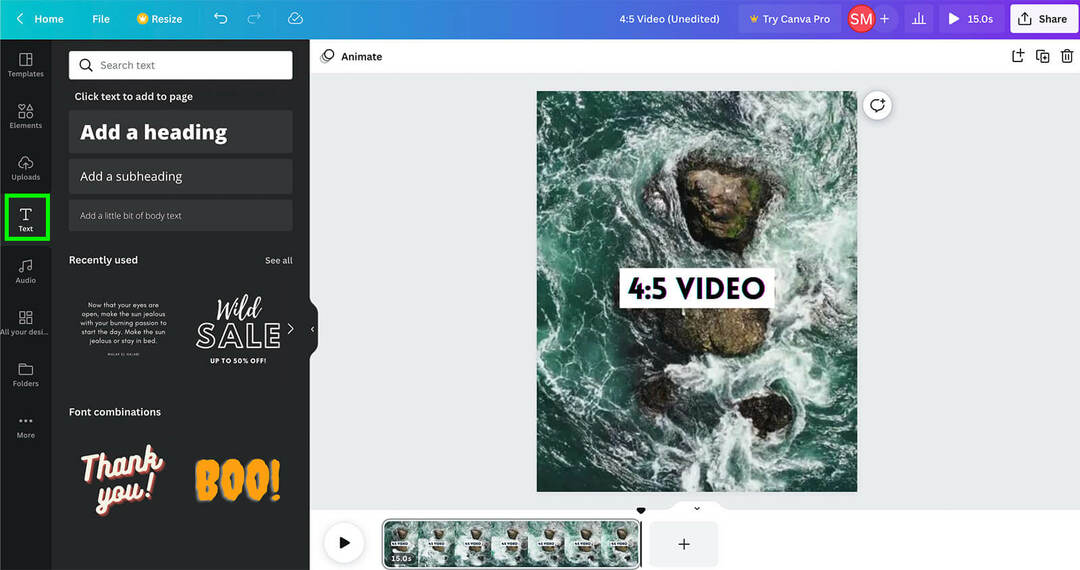
Također možete dodati glazbu bez naknade izravno u Canvu. Otvorite karticu Audio i odaberite stil ili pretražite dostupne opcije. Nakon što odaberete pjesmu, povucite je za reprodukciju odjeljka koji želite prikazati u videozapisu. Kada završite s uređivanjem, kliknite Podijeli za preuzimanje videozapisa.
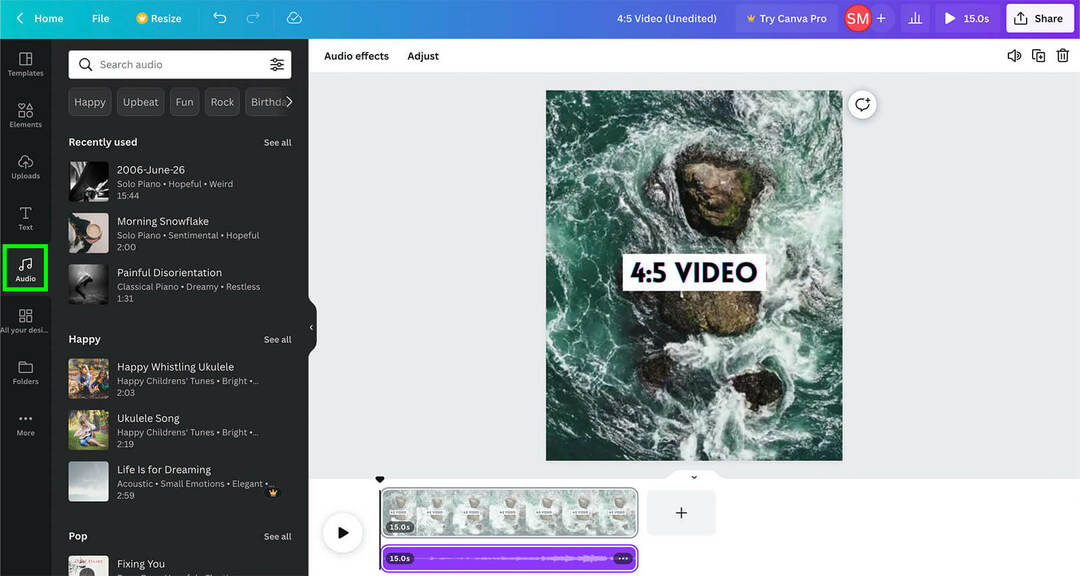
#5: Objavite 4:5 video na Facebooku, LinkedInu i Twitteru
Sada ste spremni objaviti svoj 4:5 video na ostalim kanalima društvenih medija. Isti video možete objaviti na svim kanalima bilo kojim redoslijedom.
Objaviti na facebook
Kako biste video objavili na svojoj Facebook stranici, otvorite Business Suite i kliknite za izradu nove objave. Prenesite videozapis i odaberite jezik ako uključuje glasovni zapis. Zatim dodajte naslov i opis i odaberite minijaturu. Možete birati između automatski generiranih prijedloga Business Suitea, odabrati okvir iz videozapisa ili prenijeti vlastitu minijaturu.
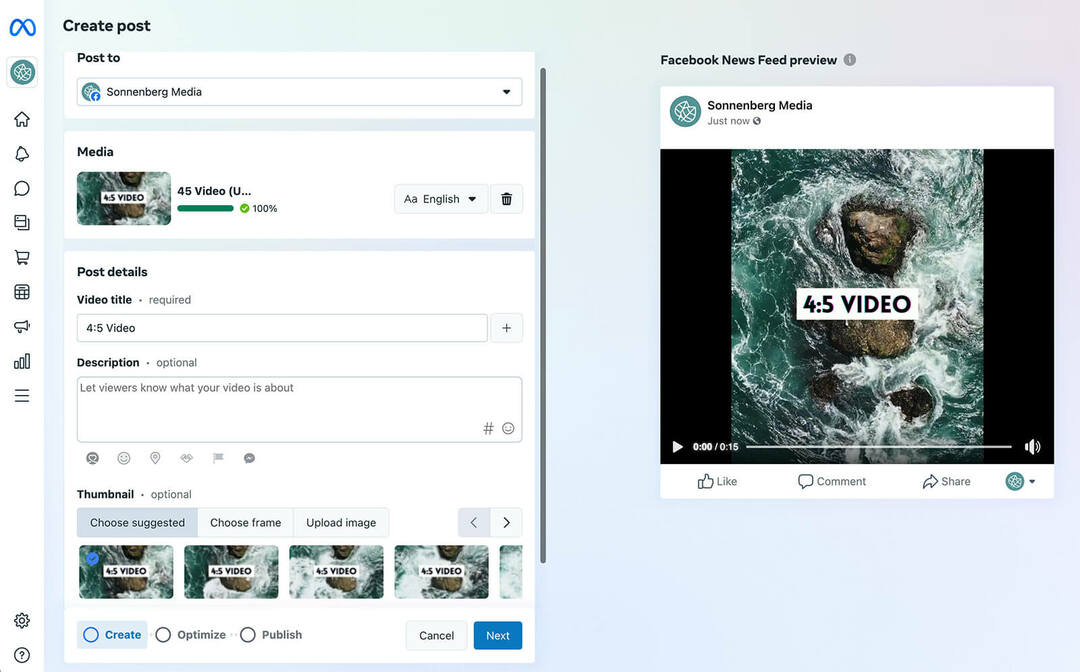
Kako biste optimizirali video za Facebook, kliknite Dalje. Ovdje možete dodati automatski generirane opise ili prenijeti datoteku opisa čiju ste točnost već pregledali. Također se možete uključiti u značajke Facebook Smart Cropping i Smart Preview, koje mogu automatski promijeniti omjer slike ili generirati isječke za pregled za vašu publiku. Pritisnite Objavi ili Zakaži za završetak.
Objavite na LinkedInu
Kada budete spremni objaviti video na LinkedInu, otvorite stranicu svoje tvrtke i odaberite Video iz skladatelja objavljivanja. Učitajte video datoteku i dodijelite joj naslov. Zatim se pomaknite prema dolje da odaberete sličicu. Za razliku od Business Suitea, LinkedIn neće automatski generirati minijature za vas pa je jedina opcija odabir slikovne datoteke.
Iz ovog prozora također možete prenijeti datoteku opisa kako biste videozapis učinili pristupačnijim. Imajte na umu da LinkedIn trenutačno ne generira automatski titlove pa je jedina opcija dodavanje vlastite datoteke. Zatim možete dodati opis i hashtagove te objaviti video objavu.
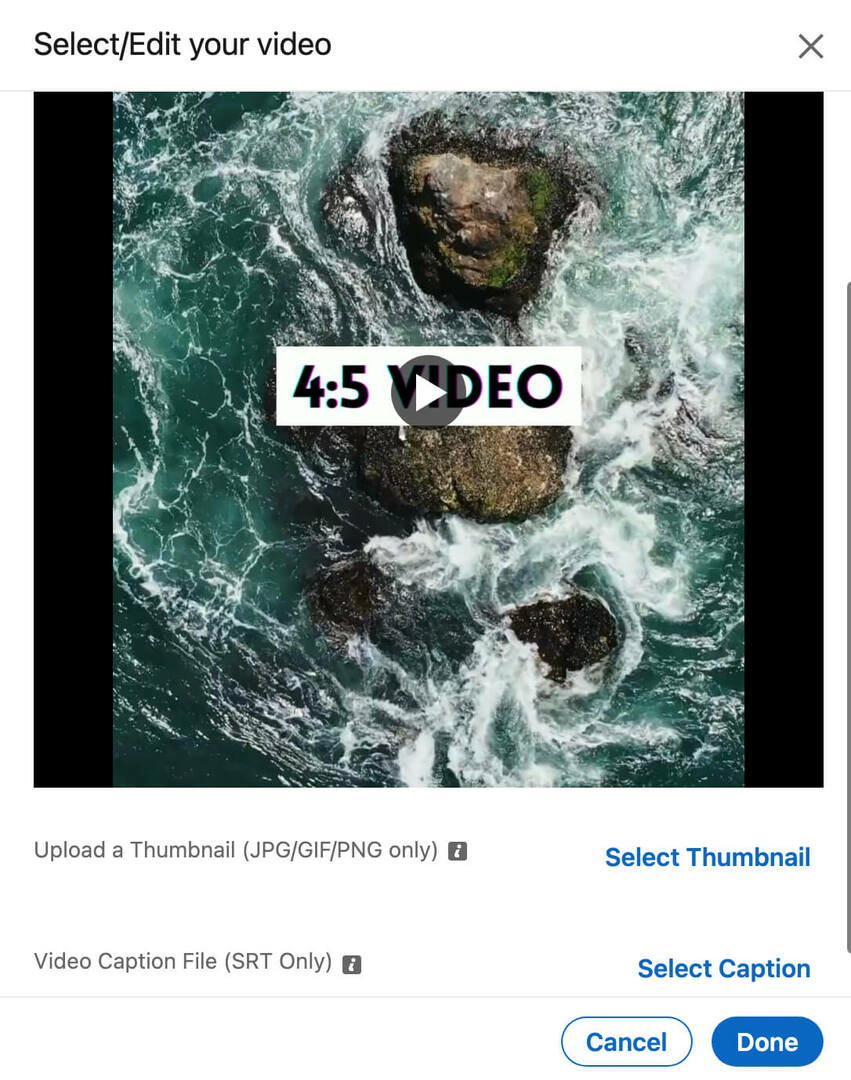
Objavite na Twitteru
Mogućnosti uređivanja videopostova na Twitteru daleko su najograničenije. Za prijenos videozapisa kliknite ikonu medija u sastavljaču postova i odaberite datoteku za prijenos. Zatim kliknite gumb Uredi u gornjem desnom kutu da biste izmijenili objavu.
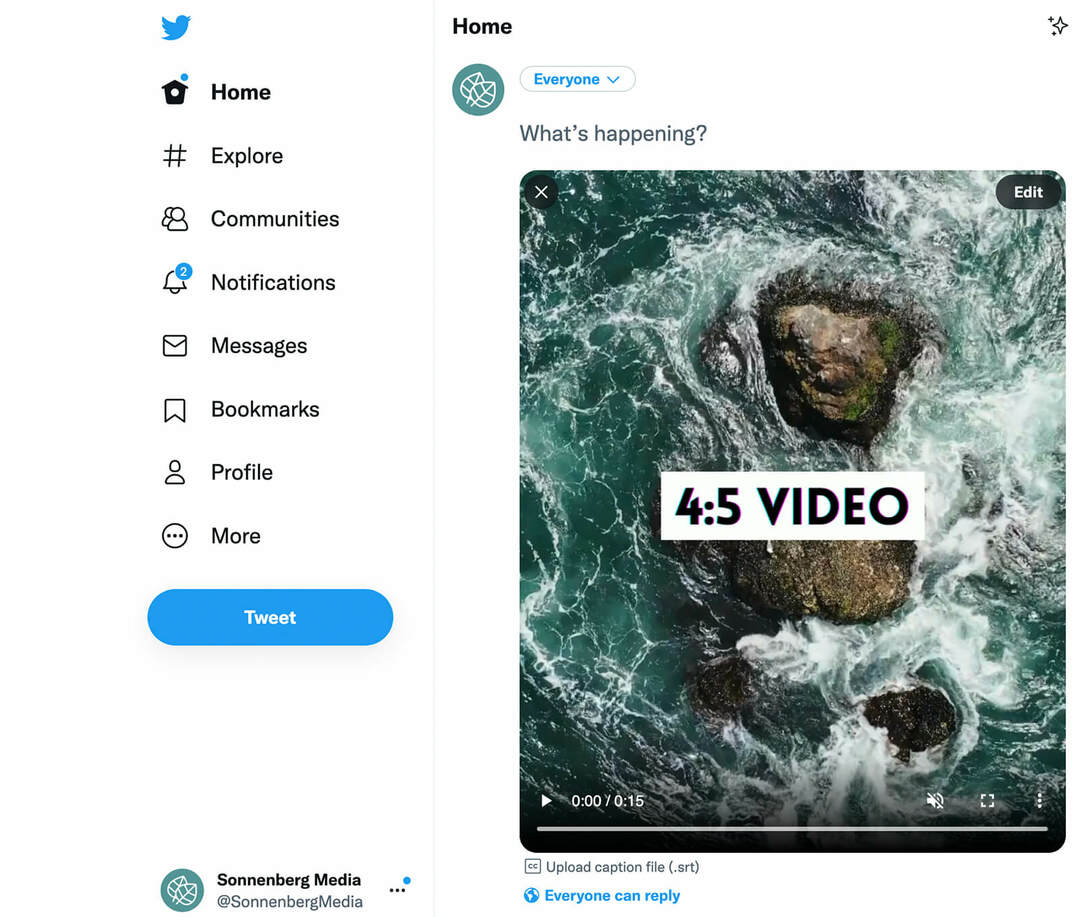
Odavde možete prenijeti datoteku opisa ili dodati upozorenje o sadržaju u objavu ako videozapis sadrži osjetljive teme. Ali ne možete dodati novu minijaturu ili odabrati okvir iz videozapisa.
Budući da Twitter trenutno prikazuje sve videozapise u omjeru 1:1 na vremenskoj traci, sljedbenici će morati kliknuti kako bi vidjeli sadržaj u punoj veličini. Kako biste potaknuli angažman, korisno je postaviti tekstualne preklapanja, animacije ili druge vizualne elemente blizu središta videozapisa kako bi se automatski prikazali na korisničkim vremenskim trakama na Twitteru.
Zaključak
Stvaranje videosadržaja kratke forme može biti nevjerojatno dugotrajno osim ako nemate tijek rada koji se lako ponavlja. S ovim prijedlozima možete stvoriti proces koji funkcionira za vaš tim kako biste mogli postići svoje marketinške ciljeve na kanalima društvenih medija.
Zanimaju vas NFT-ovi, DAO-i i Web3?
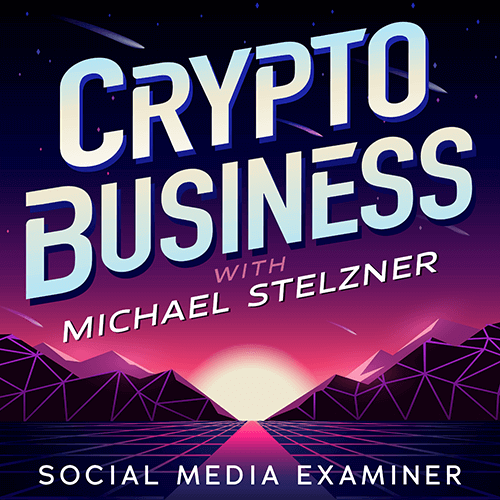
Pratite podcast Crypto Business da biste saznali kako će NFT-ovi, društveni tokeni, DAO (i još mnogo toga) utjecati na vaše poslovanje u bliskoj budućnosti.
Svakog petka voditelj Michael Stelzner intervjuira vodeće stručnjake u industriji o tome što trenutno funkcionira u Web3 i što možete očekivati u budućnosti, tako da možete pripremiti svoje poslovanje za promjenu, čak i ako ste totalni početnik.
PRATITE EMISIJU


